特色商品
Photoshop教程:如何在Photoshop中消除眼镜上的眩光–采取两种方法
扩大昨天的帖子 消除或消除眼镜眩光,我将向您展示“采用2”方法。
该方法涉及在戴或不戴眼镜的情况下对对象进行多次拍摄。 拍摄时,您希望在每次观看时都使用被摄对象的眼镜打开和关闭图像,而您希望在实际看到的地方使用该图像,并且无法通过其他方法避免眩光。
进入Photoshop后,您将选择两张要使用的照片-一张您喜欢的图像,并且被摄对象戴上眼镜。 这将是您的主要基础图像。 然后选择一张您喜欢的照片。 您靠近相似的位置,方向和大小,这将越容易。 您将把非眼镜配戴图像的眼睛放进耀眼的眼镜中。
这是我们今天将使用的两张图像(感谢Crane Crane提供这些图像)。
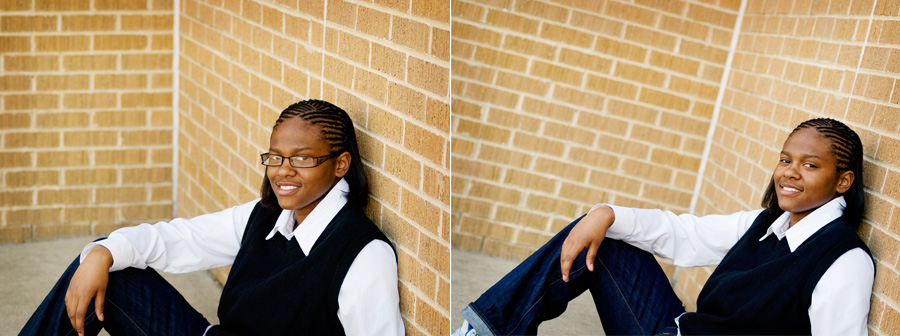
如您所见,照片相似-但角度略有不同。 尺寸非常接近,因此应该相对容易做到。 第一步是在不戴眼镜的情况下使用选框工具选择眼睛(此处显示为红色)。

然后进入“编辑-复制”。 转到“基本图片”,然后进入“编辑粘贴”。
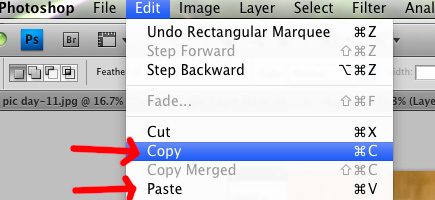
这将是粘贴到此“基本”照片中的结果。 您将使用移动工具将眼睛放置在与眼镜中的眼睛接近的位置。

接下来,您将使用TRANFORM命令(对于PC使用CTRL + T,对于Mac使用Command + T)。 如图所示,这将调出手柄。 您可以旋转图像并调整图像大小,使其最适合眼镜中的眼睛。 如果遇到问题,请暂时降低该图层的不透明度,以便可以看穿“基本”图像-完成此步骤后,请记住将其恢复为100%。
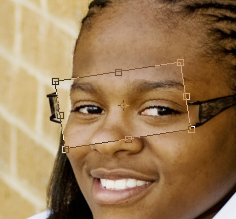
单击顶部工具栏中的复选标记以接受更改。 然后您的图像将如下所示:

接下来,我们需要融合眼睛。为此,我们使用了图层蒙版。 单击图层调板中显示的按钮以添加图层蒙版。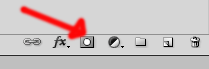
您将使用黑色遮盖皮肤的边缘。 请记住,白色显示(显示),黑色隐藏(隐藏)。 如果您不熟悉遮罩,则可能需要观看 我的图层蒙版视频在这里。 用黑色绘画以隐藏零件的顶层时,它将露出玻璃。 确保不要在眼睛上涂黑,否则下面的眩光会再次出现。 如果油漆过多,请切换为白色作为前景色,然后重新油漆。 往返。 这是与图层蒙版一起显示的照片的特写。
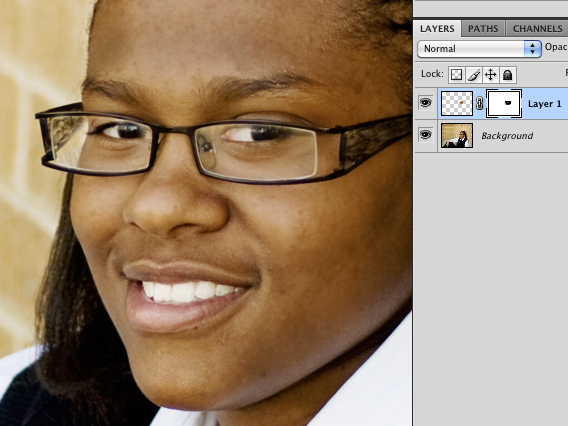
这是最终的图像。 如果您了解到一些知识,有疑问或对您有所帮助,请发表评论。

没有评论
发表评论
你必须 登录 才可发表评论。







































哇,真棒。 等不及要尝试to非常感谢。
这怪胎的岩石!!! 我经常会在另一幅图像中寻找眼睛,但实际上我从来没有想过要他们摘下眼镜来获得完美的眼睛来源! 谢谢!
很棒的秘诀–我必须戴上自己的眼镜试一试!
我以前已经这样做过! 好厉害! 我发现的一件事是,有时候眼睛看起来太清晰了……它们没有眼镜的雾气。 我已经用淡淡的白色颜料粉刷了一下,使眼睛模糊了其余部分。
最近,我有一张我删除的可爱的女儿照片,因为只有我知道的情况下,由于她闭着眼睛,我删除了我的女儿的照片。谢谢
我之前做过此操作,但通常尝试使拍摄保持完全相同。 我喜欢您可以像这样使用转换工具…我从未想过!谢谢Jodi!
我真的觉得这很有帮助! 太感谢了!
现在,这是一个很棒的提示。
很棒的提示。 谢谢。
很棒的TUT! 谢谢分享!————————————Photoshop笔刷 | Photoshop笔刷
很棒的信息,非常感谢。
非常感谢您提供的出色信息!!! 我尝试过,效果很好。 我再也没有眼镜眩光了!! 🙂我也进行了换头。 图为我的结果。
谢谢你,谢谢你,谢谢你! 我这样做的方法远没有成功!
这是个好消息。 我在办公室给员工拍照。 有些戴眼镜,我总是要处理眩光。 现在我真的知道了。 谢谢。
真棒,乔迪! 感谢您分享此内容–它比我的* previous *方法要好得多。 大声笑!
谢谢!!!!!